FLUX Outpainting
Ce flux de travail FLUX Outpainting améliore le processus d'extension d'image en utilisant d'abord SDXL pour le premier outpainting, suivi de FLUX pour affiner et repeindre les zones agrandies. En utilisant ce flux de travail, vous créerez des outpaintings homogènes et de haute qualité, restaurerez les détails et effectuerez un upscale pour un résultat poli et cohérent.Flux de travail ComfyUI FLUX Outpainting
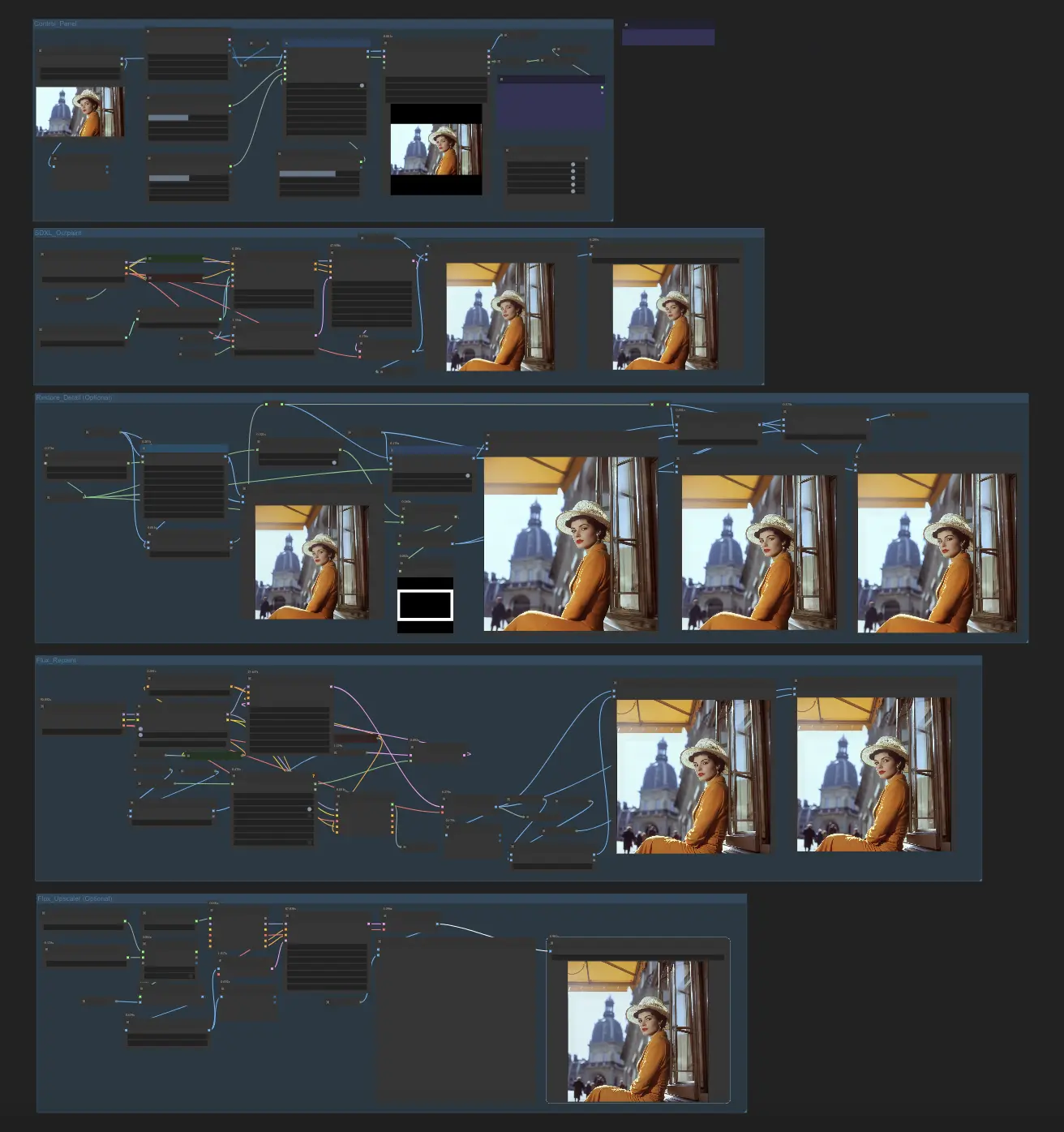
- Workflows entièrement opérationnels
- Aucun nœud ou modèle manquant
- Aucune configuration manuelle requise
- Propose des visuels époustouflants
Exemples ComfyUI FLUX Outpainting



Description ComfyUI FLUX Outpainting
Le flux de travail FLUX Outpainting est parfait pour agrandir les images au-delà de leurs limites originales sans interruption. Le processus commence par l'utilisation de SDXL pour le premier outpainting, qui établit une base solide (car nous avons constaté que commencer uniquement avec FLUX ne donnait pas des résultats optimaux). Ensuite, FLUX est appliqué pour affiner et repeindre les zones agrandies, améliorant les détails et assurant que le résultat final est plus réaliste et poli. La puissance de FLUX est évidente dans la façon dont il élève la qualité des sections outpainted, les mélangeant parfaitement avec le contenu existant. Ce tutoriel complet vous guidera à travers chaque étape du flux de travail, de la préparation de l'image à l'upscaling du résultat final de FLUX.
Ce flux de travail FLUX Outpainting a été créé par My AI Force, et nous vous encourageons à visiter pour des informations plus approfondies sur FLUX Outpainting. Tout le mérite lui revient pour sa contribution à la communauté.
1. Configuration du Panneau de Contrôle
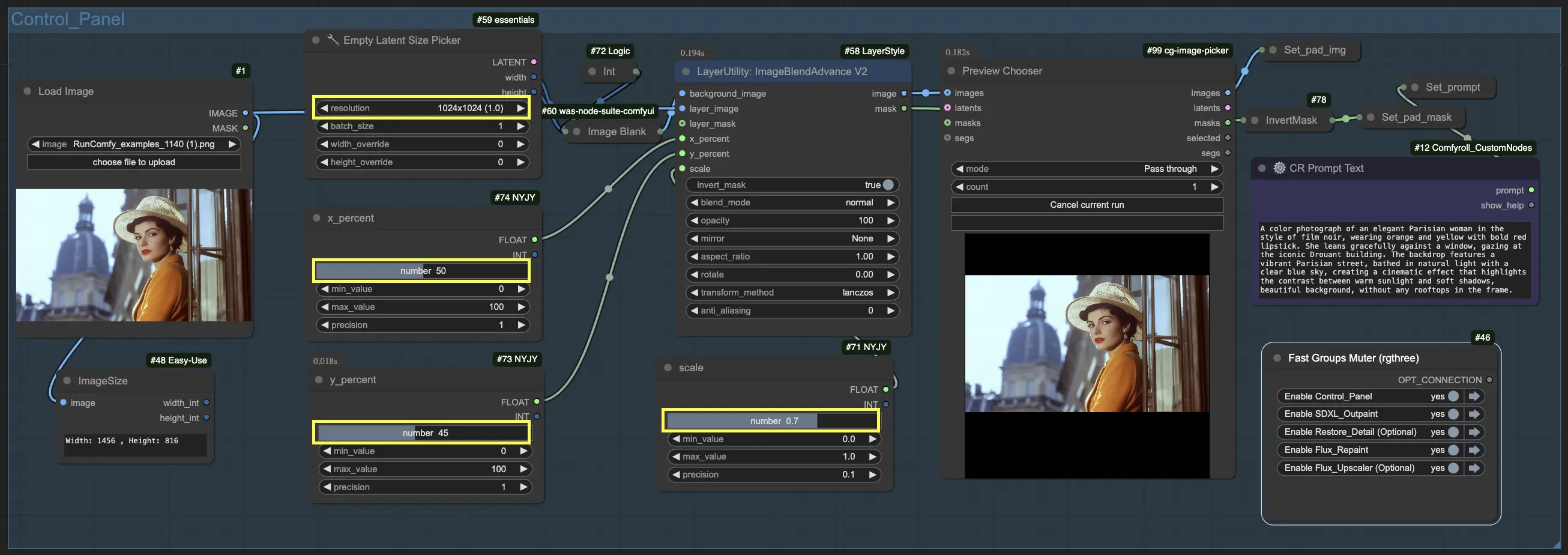
Préparation Initiale
Commencez par charger votre image source avec le nœud LoadImage. Pour obtenir les meilleurs résultats, choisissez des images haute résolution (entre 512x512 et 2048x2048 pixels). Les images haute résolution fournissent suffisamment de détails pour le processus d'outpainting, garantissant que le résultat final reste net et clair.
Configuration du Nœud ImageBlendAdvance
- Sélecteur de Taille Latente Vide :
- Résolution : Choisir la bonne résolution est crucial pour la qualité et les proportions de l'outpainting.
- Paramètres de Positionnement : Ajuster la position et la taille de la toile d'outpainting aide à contrôler l'espace alloué pour l'expansion.
- Position X : Ajuste l'alignement horizontal de l'outpainting.
- Position Y : Contrôle l'alignement vertical.
- Échelle : Change la taille de l'outpainting dans le fond donné.
2. Configuration de l'Outpainting SDXL
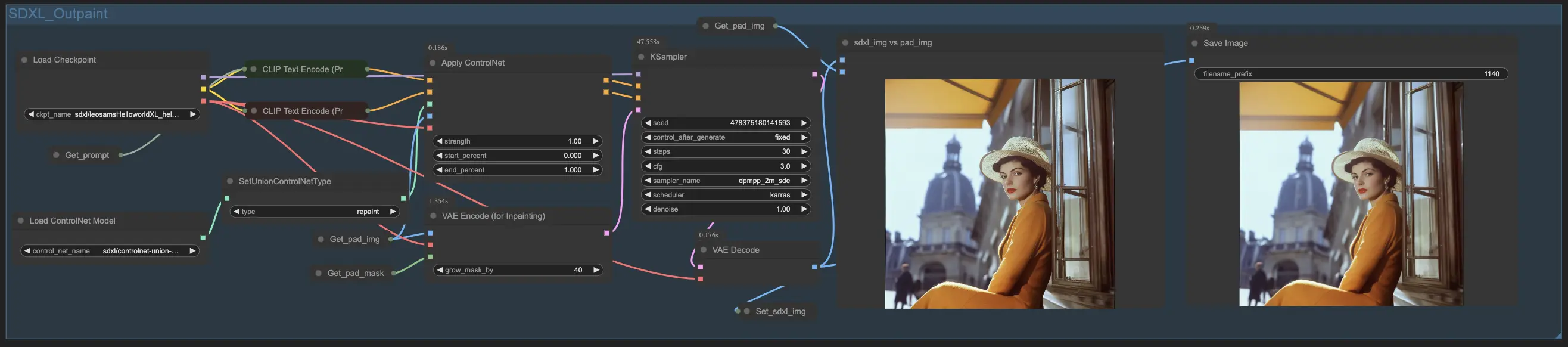
Dans cette phase, le modèle SDXL est appliqué pour le premier outpainting, étendant le contenu au-delà de ses limites actuelles. Le modèle SDXL remplit les nouvelles zones, fournissant un arrière-plan fluide et cohérent qui correspond au style et au contenu établis. Ce remplissage initial est essentiel pour créer la base de l'outpainting.
Pour affiner l'outpainting et s'assurer que les zones agrandies s'alignent parfaitement, ControlNet est utilisé. ControlNet ajoute des directives supplémentaires au modèle d'outpainting, garantissant que les nouvelles sections sont générées selon des règles ou des motifs spécifiques qui maintiennent la cohérence de la conception globale. Il affine la façon dont l'outpainting SDXL gère les nouvelles zones, résultant en des transitions plus fluides et une composition finale plus cohérente.
3. Processus de Restauration des Détails
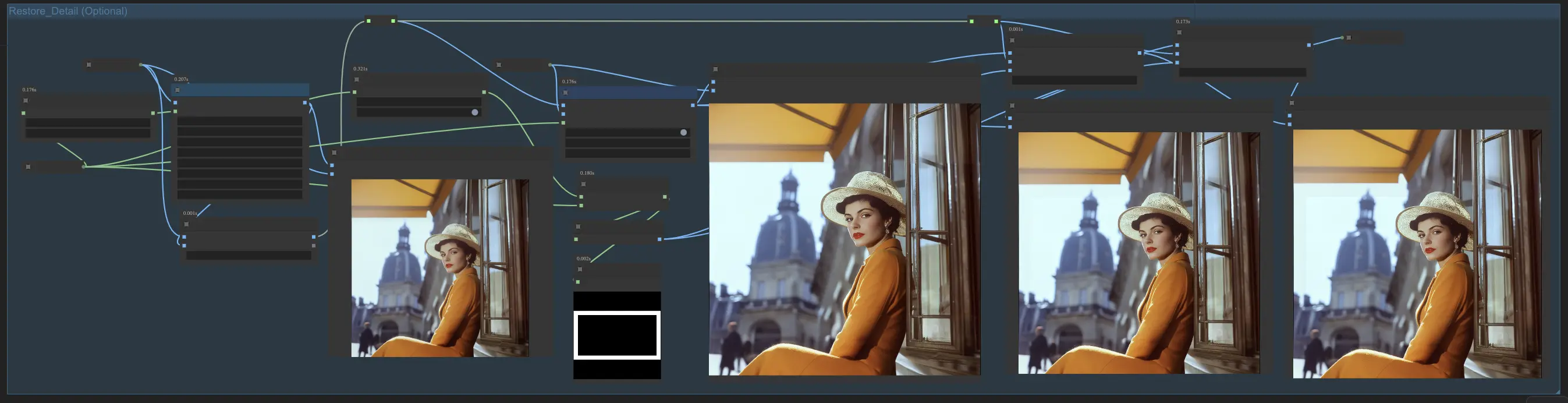
Le Processus de Restauration des Détails garantit que les caractéristiques au sein de l'outpainting qui peuvent avoir été altérées sont préservées. Cette étape garantit que les nouvelles zones outpainted s'intègrent naturellement à la composition étendue.
- Superposition de l'Image Originale : Utilisez le nœud ImageBlend pour placer l'image originale sur la version outpainted. Cela ramène les détails plus fins que le processus d'outpainting peut avoir flous ou modifiés. Bien que cette étape aide à maintenir les caractéristiques originales, elle peut parfois créer des coutures visibles ou des bords dépareillés entre les deux images.
- Élimination des Coutures à l'Aide d'un Masque : Pour corriger les coutures visibles, créez un masque qui trace le contour de l'image originale. Ce masque permet un mélange sélectif, garantissant que la superposition est appliquée uniquement là où c'est nécessaire. En utilisant le nœud Image Blend by Mask, les deux images sont fusionnées en douceur, réduisant les bords visibles et obtenant une transition sans couture.
4. Processus de Repeinture FLUX
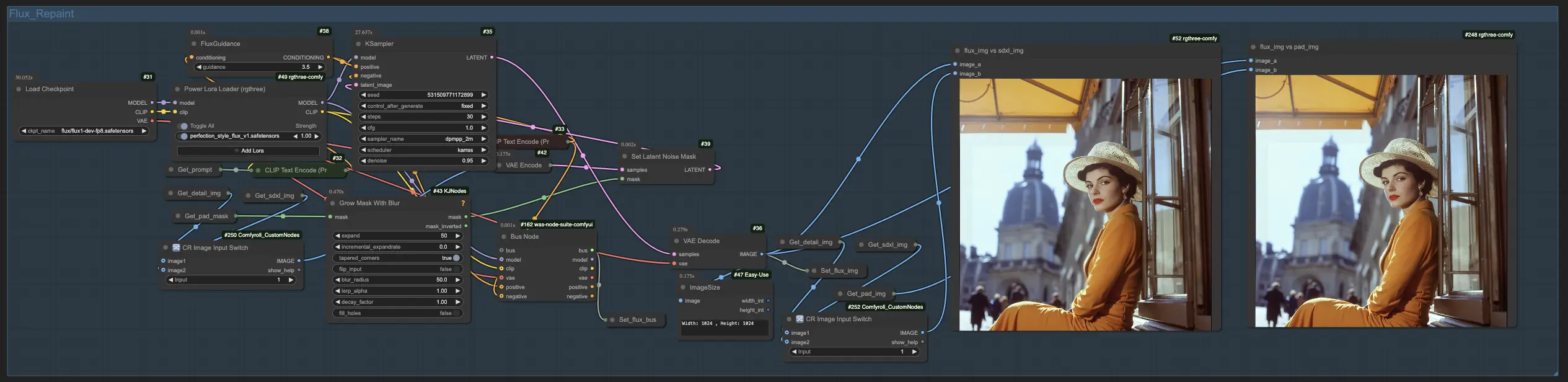
Le Processus de Repeinture FLUX est l'endroit où l'outpainting est affiné pour améliorer les détails et le réalisme. Cette étape cruciale re-rend les sections agrandies, les mélangeant harmonieusement avec le reste de la composition. FLUX offre un contrôle précis sur les textures et les détails, améliorant les zones outpainted pour un résultat plus unifié et poli. Ce processus garantit que les sections outpainted sont améliorées avec des textures complexes, rendant l'ensemble du travail cohérent et naturel.
5. Processus d'Upscaling de l'Image Outpainting FLUX
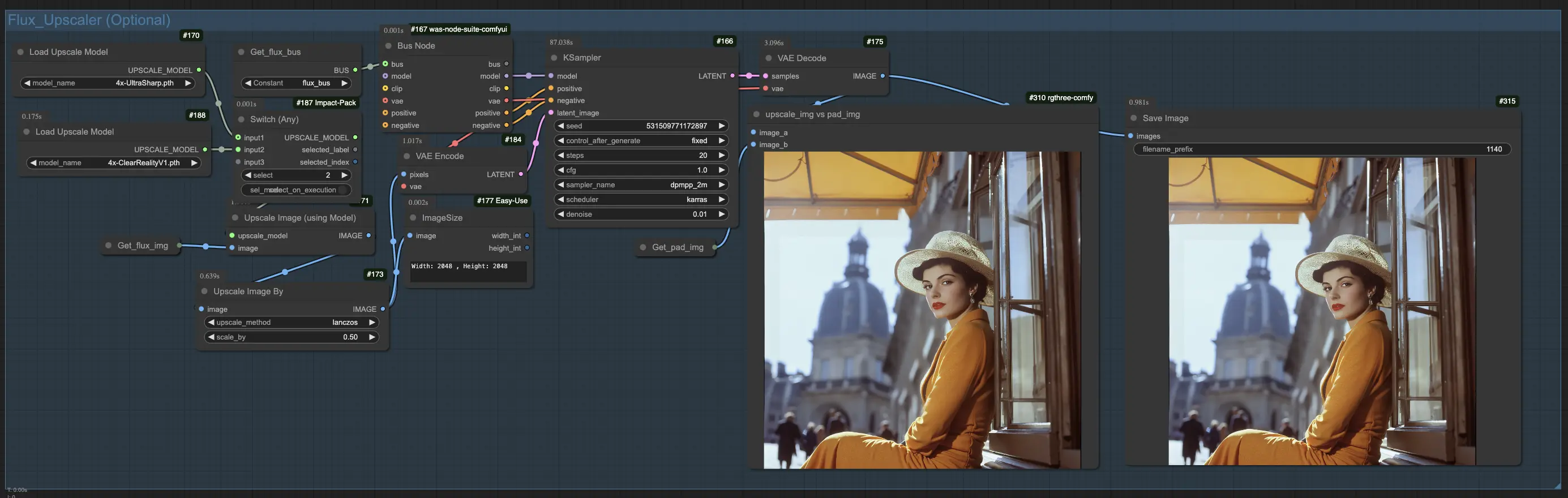
Le Processus d'Upscaling est l'étape finale, où la résolution est augmentée pour améliorer la clarté globale. Cette étape aiguise les contours et affine les détails, garantissant que les zones agrandies de l'outpainting se fondent harmonieusement. En effectuant un upscaling, l'outpainting devient plus défini, assurant que le résultat final est à la fois de haute qualité et poli. Cette étape est essentielle pour produire un outpainting en haute résolution qui semble professionnel et parfaitement intégré au reste de la composition.
